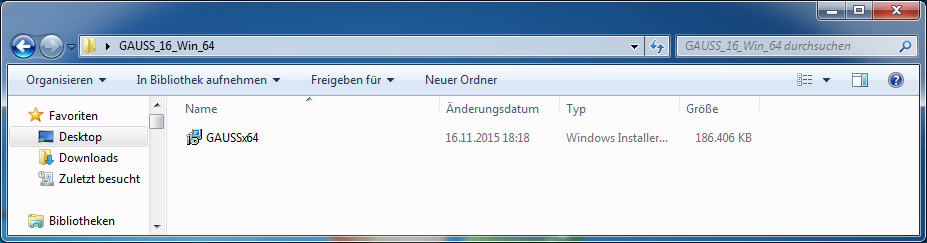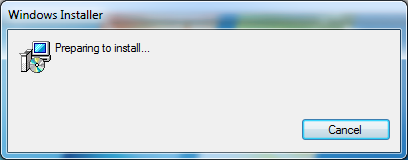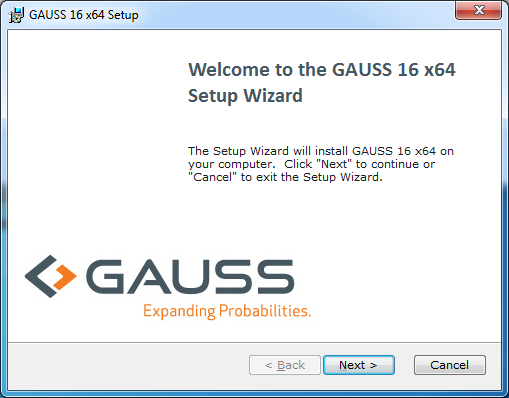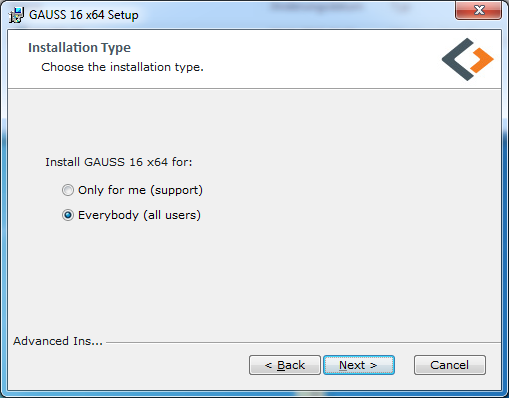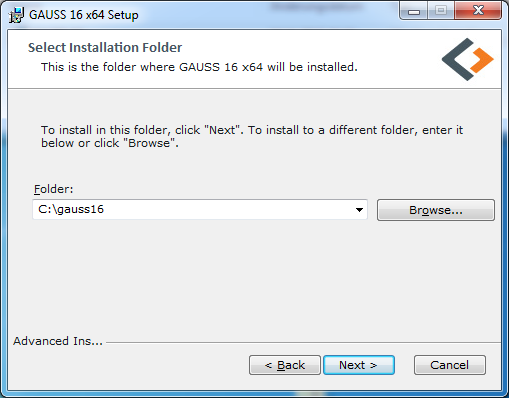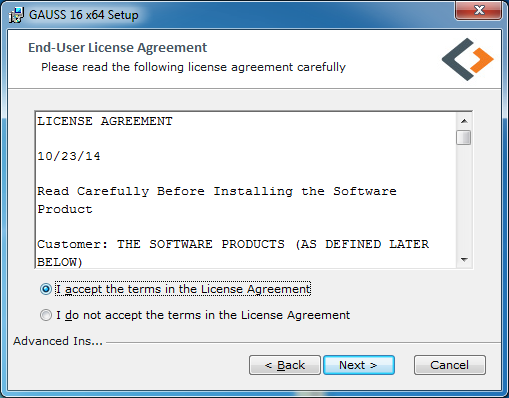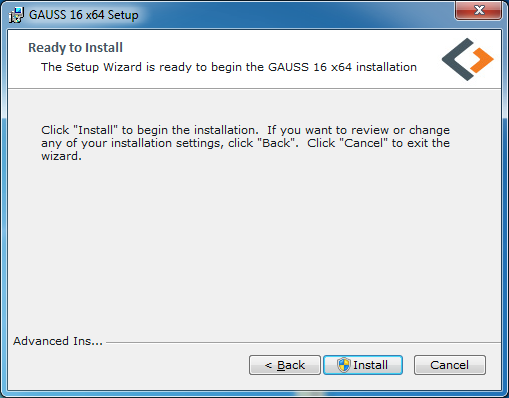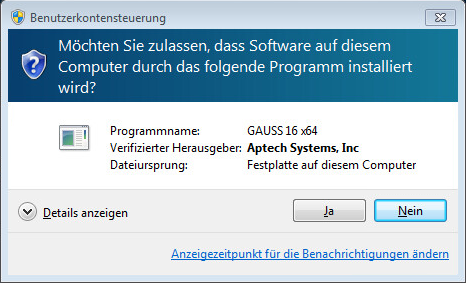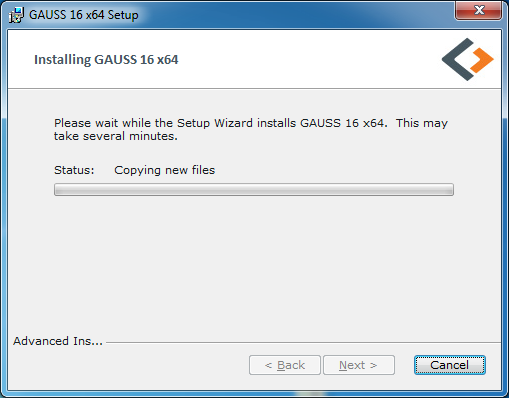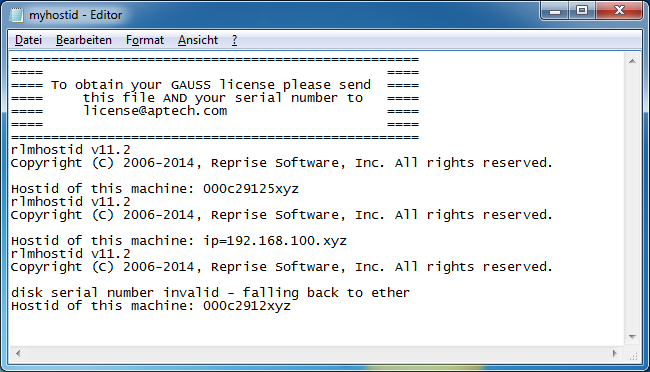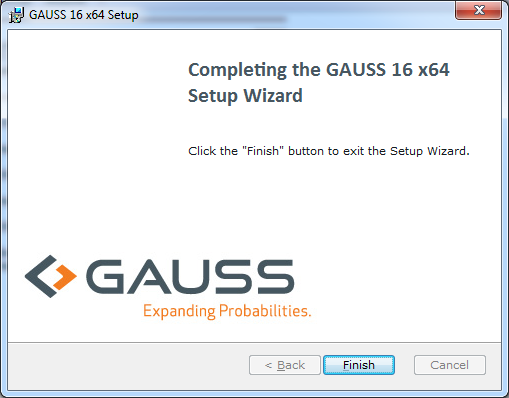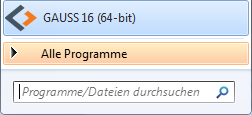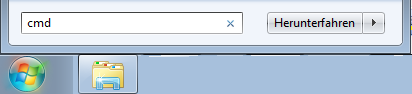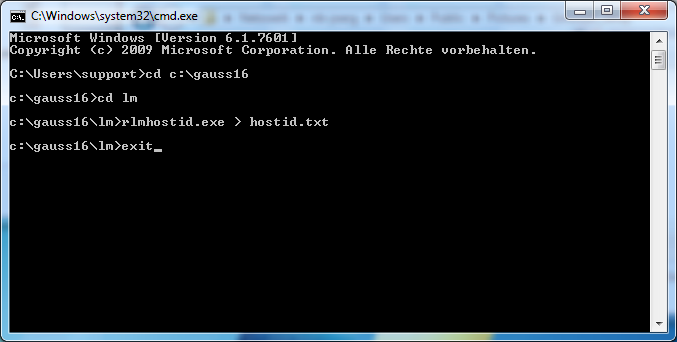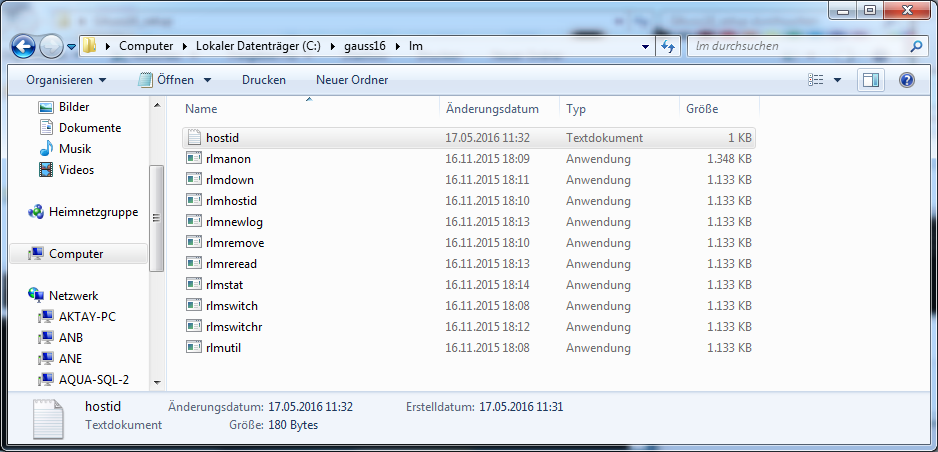GAUSS 16 - Installation und Lizenzierung Einzelplatzlizenz
Der folgende Beitrag behandelt die Einzelheiten zur Installation und Aktivierung von GAUSS 16 Einzelplatz Lizenzen. Für die Installation, Lizensierung und Verteilung von GAUSS Netzwerklizenzen empfehlen wir die folgenden Artikel:
Installation (Windows)
Schritt 1: Installation der Software unter Windows
Die GAUSS 16 -Installation verwendet eine MSI-basierte Installation. Zum Installieren von GAUSS müssen Sie als Administrator an dem Computer angemeldet sein. Da die Lizenzierung der Software nach der Installation vollzogen wird, benötigen Sie während der Installation keine weiteren Angaben (Seriennummer oder ähnliches).
Um GAUSS von einem Download zu installieren, entpacken Sie die heruntergeladene ZIP-Datei und führen Sie anschließend die MSI-Datei aus. Dazu klicken Sie doppelt auf diese Datei.
Bei Installation von der CD klicken Sie auf '''GAUSS16.msi'''.
Nach dem Starten werden zunächst die Installationsdateien vorbereitet:
Der erste Dialog des Installationsassistenten lässt keine Einstellung zu, hier bitte nur auf Next klicken.
Der zweite Dialog zeigt an, für welche Plattform GAUSS installiert wird. In diesem Beispiel 64-Bit. Mit dem Schalter Everybody legen Sie fest, dass die Links für den Start von GAUSS bei der Installation im Windows Startmenü für alle Benutzer des PC sichtbar sind. Bei der Einstellung Only for Me erscheinen die Links nur in Ihrem Startmenü. Bestätigen Sie diesen Schritt mit Next oder brechen Sie hier ab, wenn Sie feststellen, dass Sie einen anderen Installer benötigen.
Im nächsten Schritt können Sie einen Ordner wählen, in den die Software GAUSS auf Ihrer Festplatte abgelegt werden soll. Mit einem Klick auf Browse legen Sie einen anderen Ort als den vorgegebenen fest.
Im nächsten Schritt können Sie einen Ordner wählen, in den die Software GAUSS auf Ihrer Festplatte abgelegt werden soll. Mit einem Klick auf Browse legen Sie einen anderen Ort als den vorgegebenen fest.
Der nächste Schritt zeigt das Enduser License Agreement (Eula), die Lizenzbedingungen an. Die Installation kann mit Next fortgesetzt werden, wenn Sie diesen Bedingungen zustimmen. Klicken Sie dazu auf I accept.
Der letzte Schritt vor der Installation enthält wieder keine Einstellmöglichkeiten. Nach einem Klick auf Next beginnt der Dateitransfer.
Bevor der Installationsvorgang startet, fordert das Installationsprogramm erweiterte Berechtigungen vom Benutzer an. Antworten Sie auf diese Frage mit Ja.
Die Übertragung der Dateien kann einige Sekunden bis Minuten dauern.
Zum Abschluss der Installation öffnet das Installationsprogramm eine Textdatei, welche die zur Lizenzierung nötigen Details anzeigt. Speichern Sie diese Datei, denn Sie benötigen diese Information um später eine Lizenz erstellen zu lassen:
Um eine gültige Lizenz (in Form einer Datei) zu erstellen, verwenden Sie diese Informationen und geben Sie diese in die Webseite zur Lizenzierung ein. Lesen Sie dazu mehr unter dem Kapitel "Lizenzierung" hier in diesem Artikel.
Die Installation wurde vollständig abgeschlossen, mit Finish beenden Sie den Vorgang.
Sie finden nun in Ihrem Windows Startmenü den Link zum Starten von GAUSS:
Lesen Sie nun weiter, wie Sie eine Lizenzdatei erhalten und richtig installieren:
Lizenz aktivieren (Windows)
Schritt 2: Lizenzierung (Lizenzdatei erhalten und installieren)
Bevor Sie eine Lizenzdatei vom Hersteller anfragen, müssen Ihnen spezifische Informationen Ihres Computersystems vorliegen. Diese wurden Ihnen im letzten Schritt der Installationsprozedur angezeigt. Finden Sie diese Information nicht mehr oder hat jemand anderes die Software für Sie installiert, gehen Sie bitte so vor:
Starten Sie die Eingabeaufforderung (Im Startmenü unter Start: Ausführen oder nutzen Sie die Tastenkombination STRG+R). Geben Sie in das Eingabefenster cmd ein und klicken Sie auf OK.
Es öffnet sich die Eingabeaufforderung (DOS-Prompt). Wechseln Sie hier mit dem Befehl cd <ordnername> in den Installationsordner von GAUSS16 und anschließend in den Unterordner lm. Dort führen Sie den folgenden Befehl aus:
rlmhostid.exe > hostid.txt
Anschließend können Sie die Eingabeaufforderung mit exit schließen. Das folgende Bild zeigt die einzelnen Befehle noch einmal in der Reihenfolge:
Suchen Sie nun im Windows Dateiexplorer den Installationsordner von GAUSS 16 auf und browsen Sie in das Unterverzeichnis lm. Hier finden Sie die von Ihnen soeben erzeugte Datei hostid.txt:
Sie haben nun mehrere Möglichkeiten, die Lizenzdatei zu erhalten:
- Senden Sie die Datei hostid.txt bitte unter der Angabe Ihrer GAUSS Seriennummer (diese ist auf der Rechnung oder Lizenz-Karte zu finden) entweder an den Hersteller direkt (
Diese E-Mail-Adresse ist vor Spambots geschützt! Zur Anzeige muss JavaScript eingeschaltet sein. ) oder an uns:Diese E-Mail-Adresse ist vor Spambots geschützt! Zur Anzeige muss JavaScript eingeschaltet sein. - Nutzen Sie die vom Hersteller Aptech Inc. bereitgestellte Webseite und übermitteln Sie dort die Datei hostid.txt zusammen mit den Angaben an den Hersteller.
Sie erhalten innerhalb von einem Arbeitstag eine E-Mail zurück, welche die für Sie erzeugte Lizenz enthält. Diese Lizenz ist spezifisch für den PC, auf dem Sie die Software installiert haben und funktioniert nur dort. Möchten Sie später die Lizenz auf einem anderen PC installieren, benötigen Sie eine andere Lizenzdatei. Die Lizenzdatei sieht ungefähr so aus:
Sichern Sie diese Lizenzdatei in das Hauptverzeichnis Ihrer GAUSS - Installation (da wo auch gauss.exe liegt).
Anschließend können Sie GAUSS 16 starten. Im Menüpunkt Help|About GAUSS finden Sie die Angaben zu Ihrer Lizenzart und der verwendeten Version, eine Angabe die Sie mitliefern sollten, wenn Sie eine Frage zur Software an den Support stellen möchten.
|
|